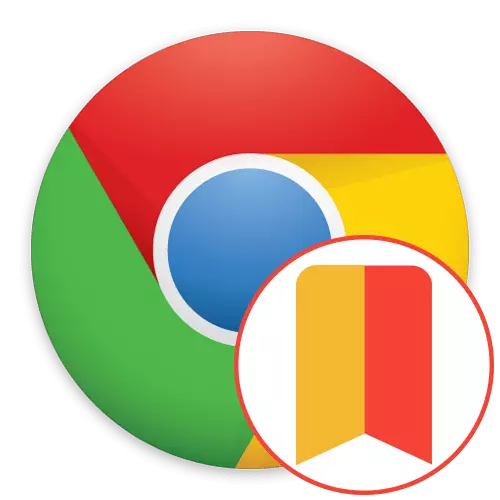
Pagal nutylėjimą "Google Chrome" turi vizualines žymes, kurios leidžia greitai eiti į įvairias svetaines. Tačiau ne visi vartotojai siūlo savo įgyvendinimą ir noras kyla, kad pakeistų šią sąsajos dalį į kažką kitą. Tokiose situacijose Yandex pasiūlo naudoti savo plėtrą, vadinamą vaizdiniais žymėmis. Jis buvo specialiai sukurtas siekiant pakeisti standartines plyteles ir piktogramas į pritaikomas ir patogias plokštes. Tai yra apie diegimą ir naudojimą šią plėtrą chromo bus aptarta toliau.
"Google Chrome" naudojame "Yandex" vaizdo žymes
Mes stengiamės įgyvendinti panašias medžiagas į žingsnis po žingsnio nurodymus, kad vartotojas galėtų lengvai ir greitai ištirti kiekvieną sąveikos niuansą su papildymu ir suprasti, ar verta jį įdiegti ir naudoti jį nuolat. Vizualinės žymės iš Yandex nebus išimtis, o tada jūs stebėsite tą pačią struktūrą, pirmojo etapo yra atlikti paraiškos diegimą.1 veiksmas: diegimas
Diegimo procedūra praktiškai nesiskiria nuo standarto - visi veiksmai atsiranda oficialioje internetinėje parduotuvėje "Chrome". Tačiau pradedantiesiems vartotojams, kurie niekada nesikreipia į tokią užduotį, gali susidurti su sunkumais, todėl jiems konkrečiai parašėme šias instrukcijas.
Atsisiųskite vizualines žymes iš "Yandex" iš "Google Webstore"
- Pasinaudokite aukščiau esančia nuoroda Norėdami pereiti prie "Add-on" nustatymų puslapyje. Čia domitės mygtuku "Įdiegti".
- Rodant pranešimus apie prašomus leidimus, patvirtinkite savo ketinimus į diegimą.
- Jei po to, viršuje buvo nauja piktograma vizualinių žymių, tai reiškia, kad operacija buvo sėkminga.

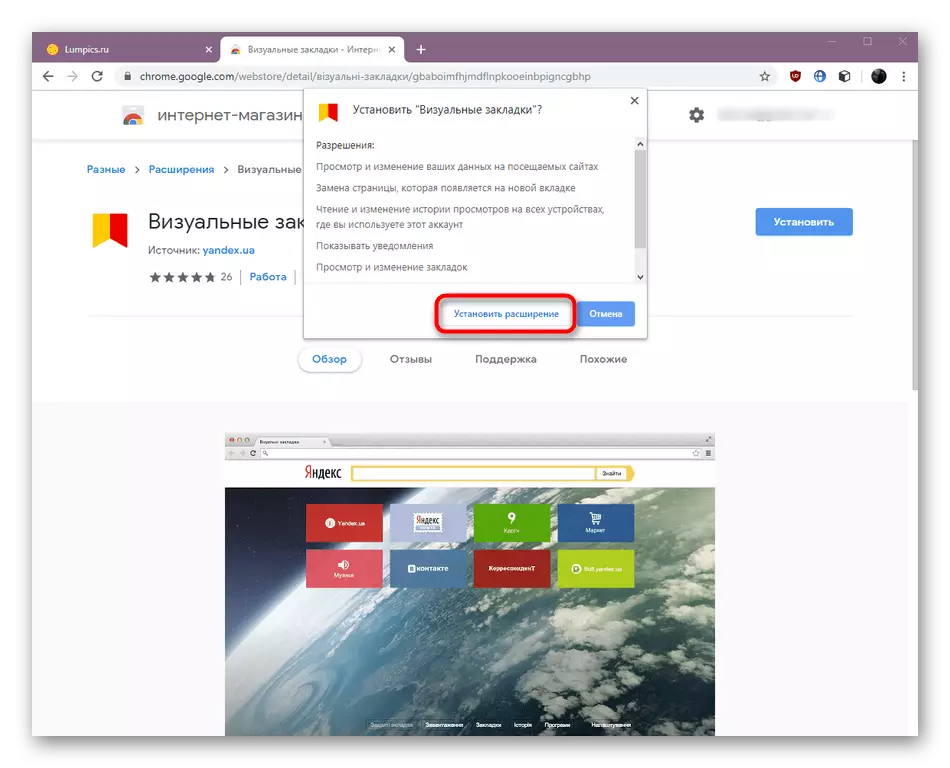
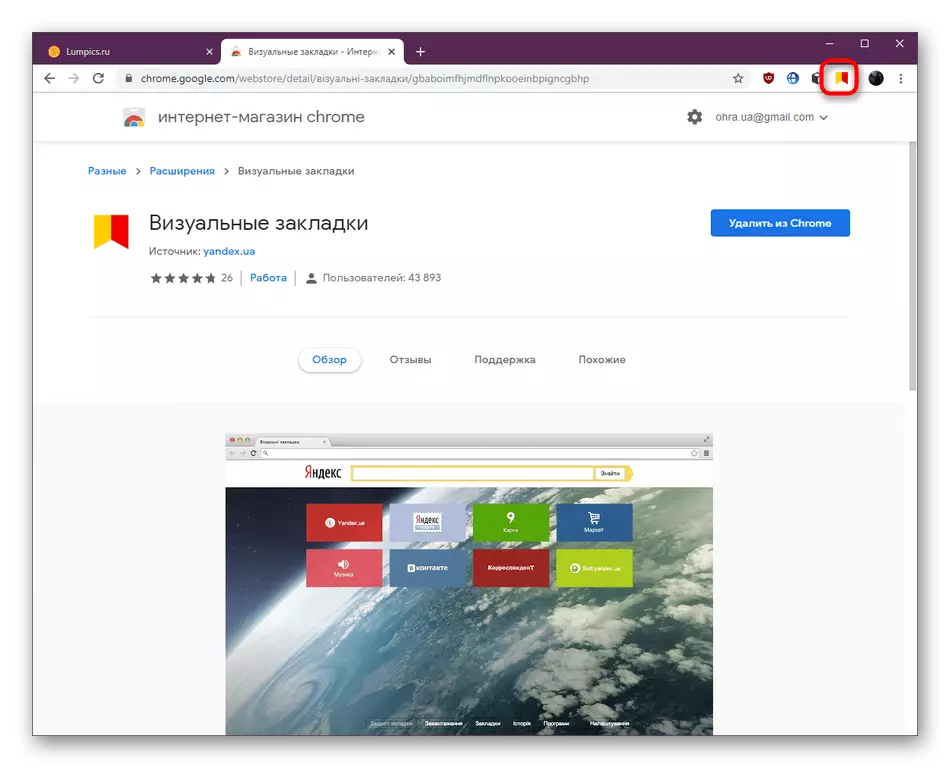
Daugeliu atvejų viskas eina be jokių problemų, tačiau naršyklės ar sistemos gedimų vidinės klaidos gali sukelti problemų su įvairių rūšių plėtinių diegimu. Kai ši situacija tikrai atsitiko, pasinaudoti rekomendacijomis, kurios yra pateiktos kitame straipsnyje mūsų svetainėje.
Skaityti daugiau: ką daryti, jei "Google Chrome" nėra įrengiami plėtiniai
2 žingsnis: pagrindinių veiksmų įgyvendinimas
Jei jus domina vizualinės žymės, jūs jau žinote, kad atidarant naują skirtuką, pasirodo plytelių grupė, paspausdami, kuri sukelia perėjimą prie iš anksto išsaugotų svetainių. Tačiau yra ir kitų šios paraiškos savybių, kurios taip pat reikia atsižvelgti.
- Pirma, atkreipkite dėmesį į tai, kad vizualinės žymės pasirodo ne tik atidarant naują skirtuką, paspausdami mygtuką pliuso forma, galite juos pamatyti ir paspaudę ant priedo piktogramos, rodomos viršutinėje naršyklės dalyje.
- Po plytelėmis yra keturi mygtukai, atsakingi už perėjimus į meniu, pastatytą į naršyklę.
- Kai spustelėsite vieną iš užrašų, automatiškai atidaromas naujas skirtukas su atitinkama informacija.
- NAUJAS NAUJAS SKIRSNIS Norėdami susipažinti su asmeninėmis rekomendacijomis iš Yandex.Dzen tarnybos. Paprastai čia rodomos naujausios naujienos. Be to, yra prieiga prie įmonės įmonės paieškos variklio.
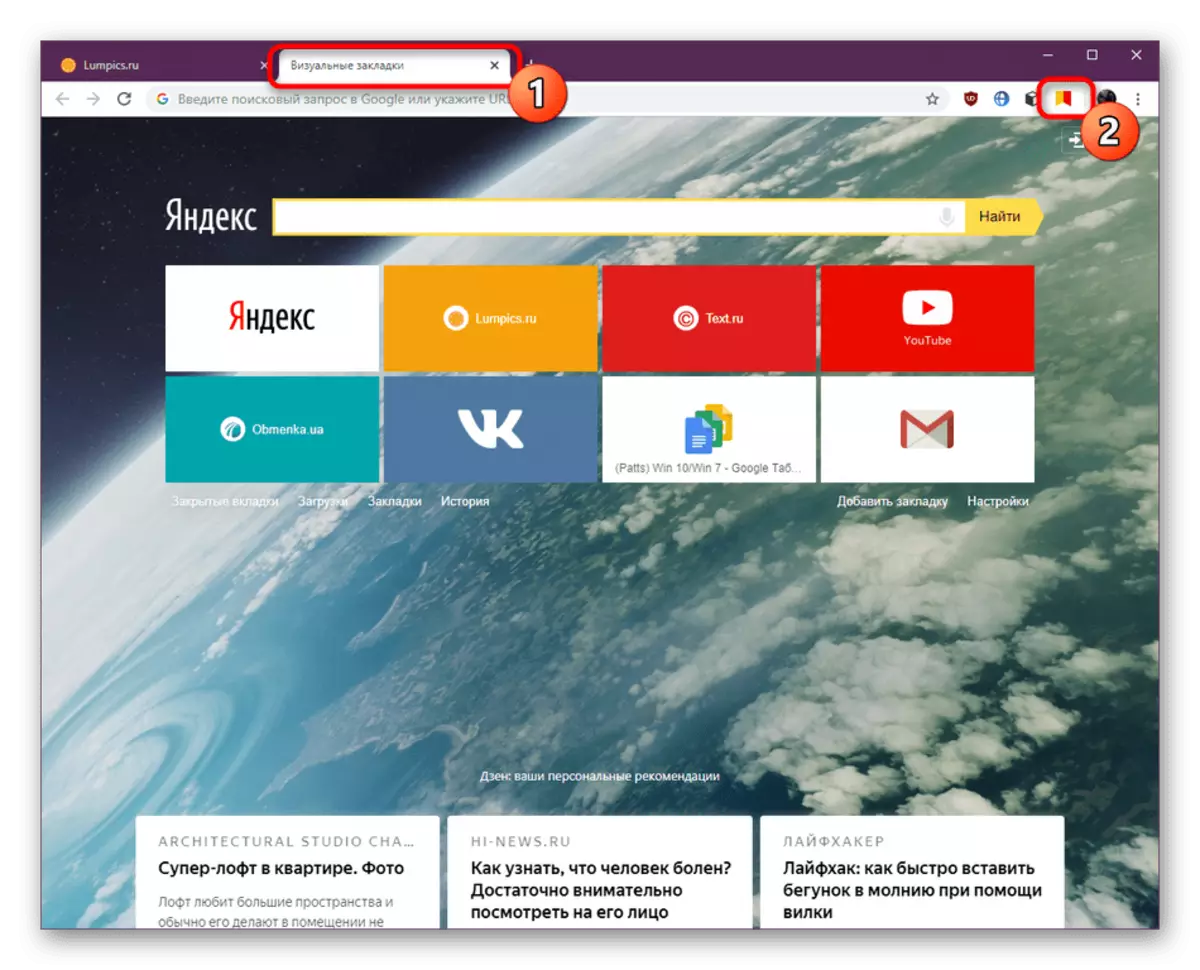
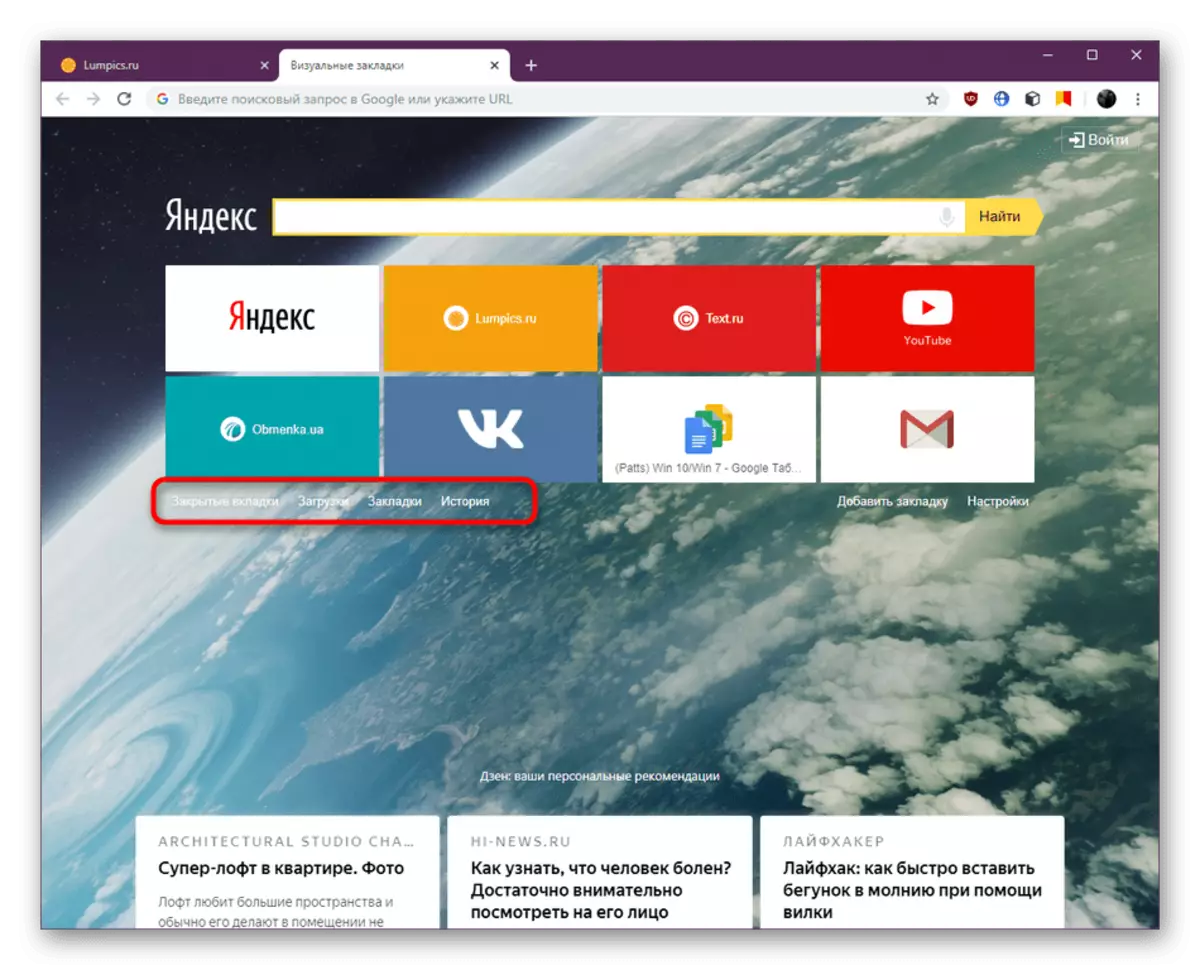
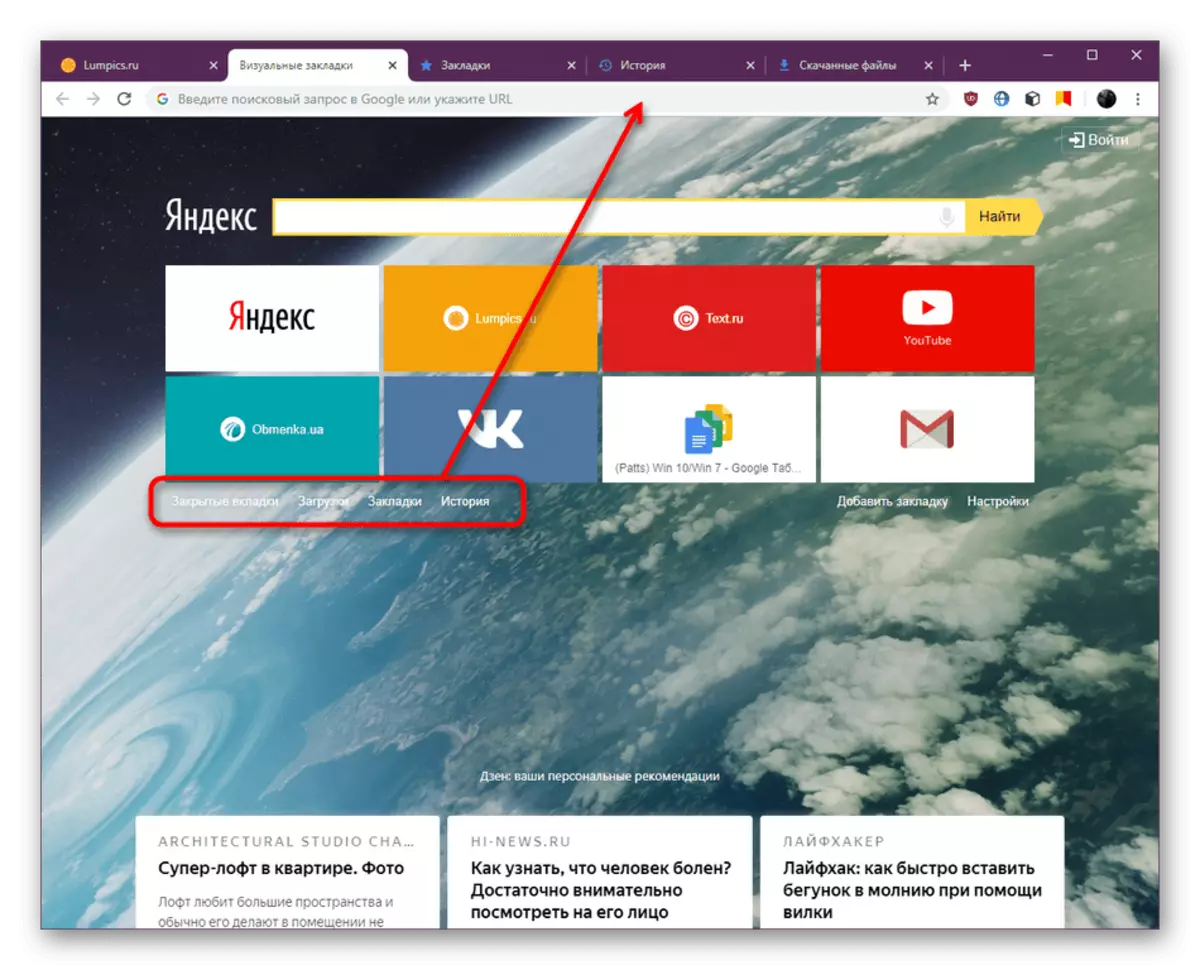
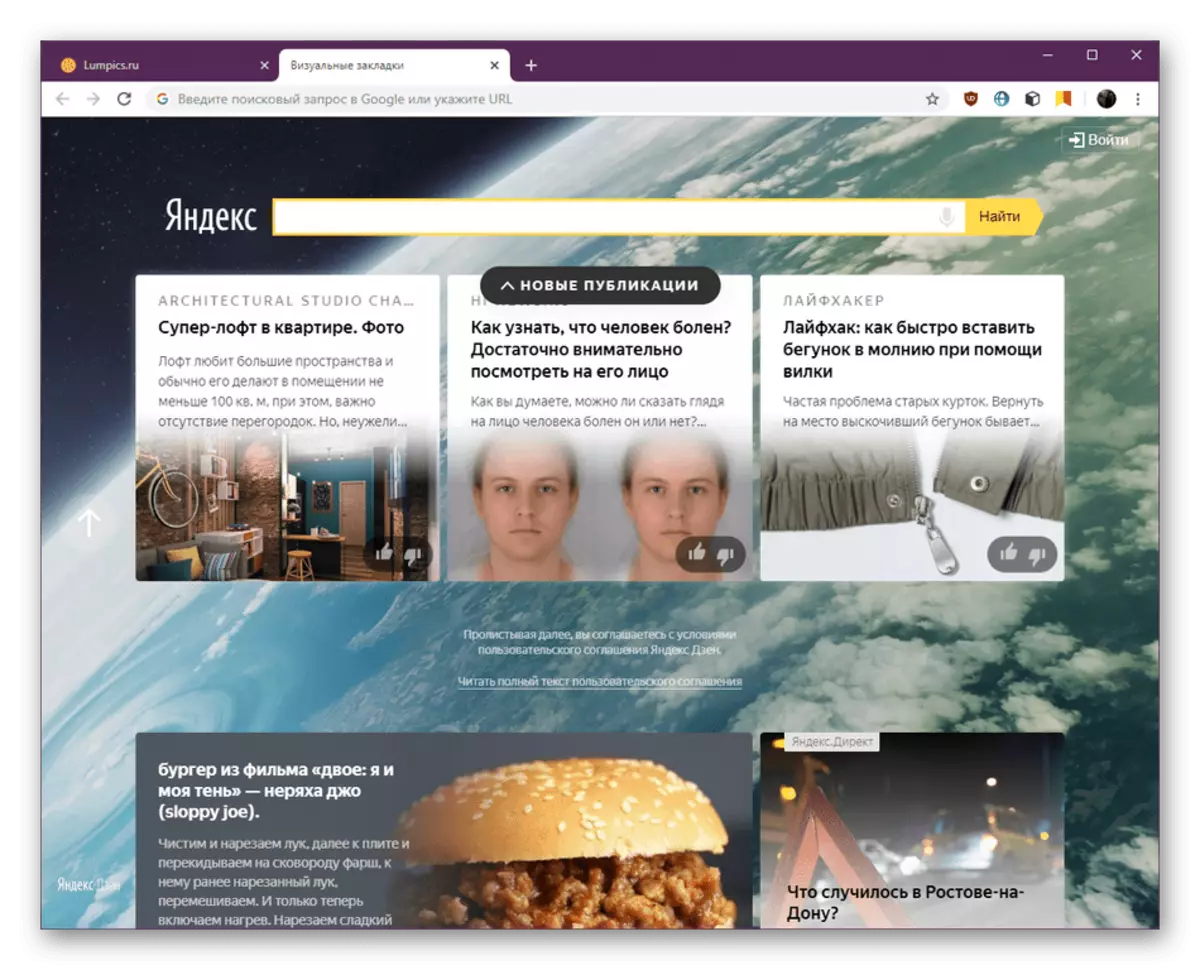
Žinoma, pagrindiniai veiksmai, kuriuos vartotojai atlieka su šia plėtra, vienaip ar kitaip yra susiję su žymėmis, todėl šie veiksmai bus sutelkti į sąveiką su šiais elementais.
3 žingsnis: pridedant naują žymę
Iškart po to, kai įdiegus priedą, dažnai lankomos svetainės ar firminės svetainės iš Yandex bus įdiegtos kaip vizualinės žymės. Būtinos plytelės ne visada atrenkamos, todėl jums reikia pridėti dar vieną ar daugiau nuorodų greitai pereiti, kuris yra atliktas taip:
- Atidarykite puslapį su žymėmis ir pagal stačiakampius Paspauskite ant "Pridėti žymės" užrašą.
- Galite pasirinkti vieną iš populiarių variantų, judančių į sąrašą.
- Perkelti į "Pastaruoju lankomą" skirtuką, kad pasirinktumėte žymę iš šio dalyko.
- Jei nė vienas iš ankstesnių parinkčių jums tinka, įveskite puslapio pavadinimą rankiniu būdu ir pasirinkite jį iš rodomo sąrašo.
- Žymė bus pridėta nedelsiant. Jo judėjimas ar redagavimas atliekamas savo nuožiūra.
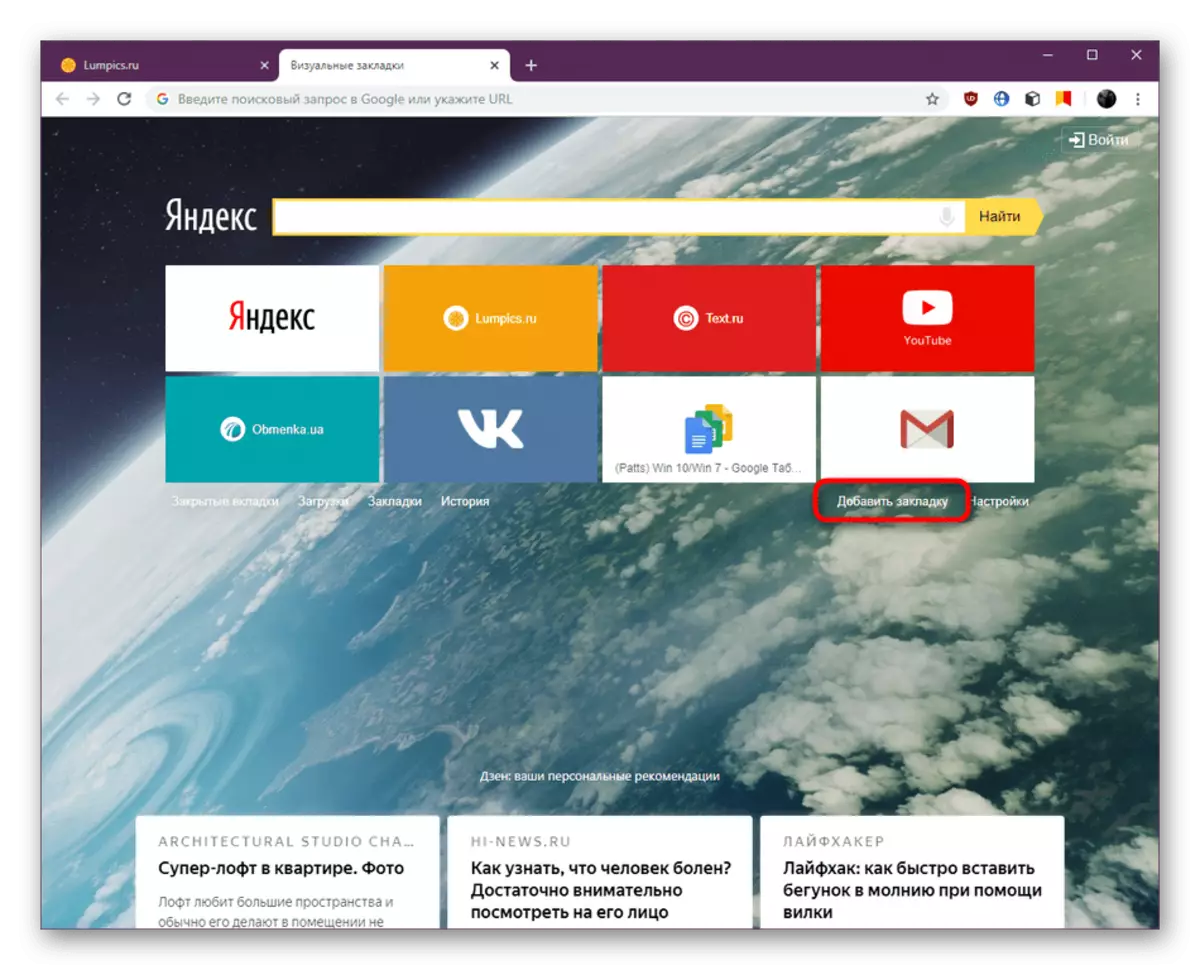
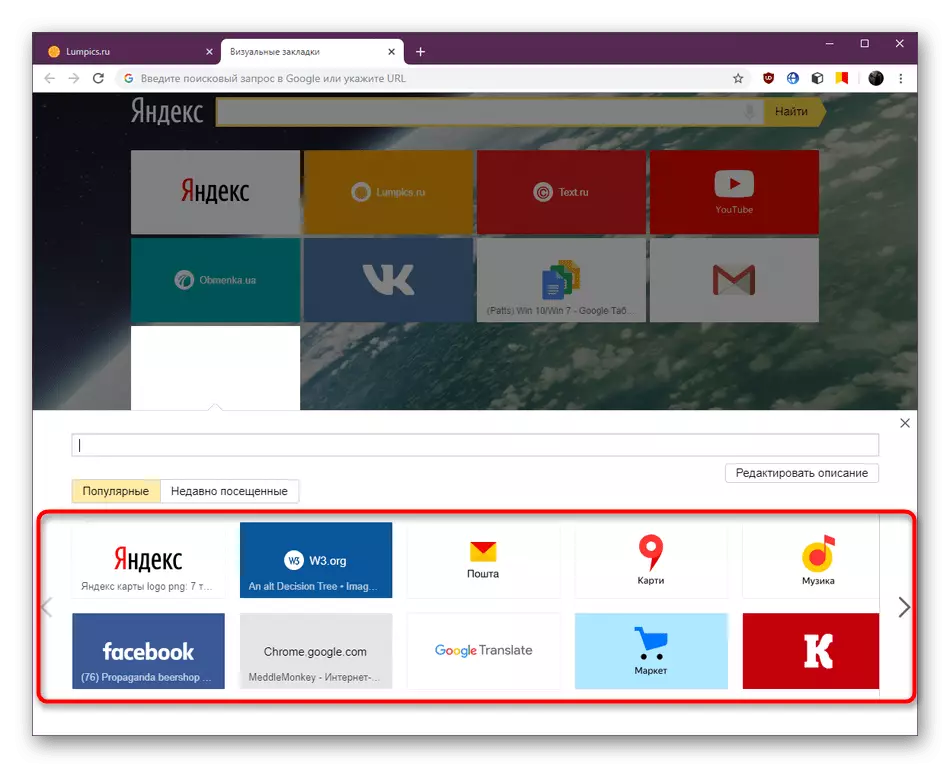
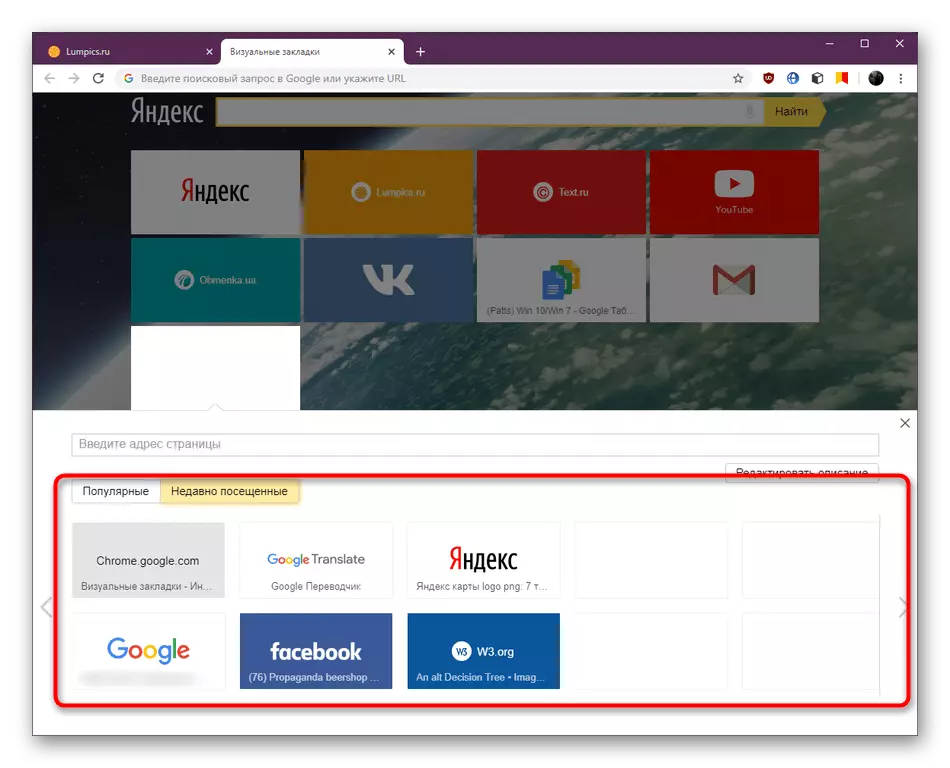
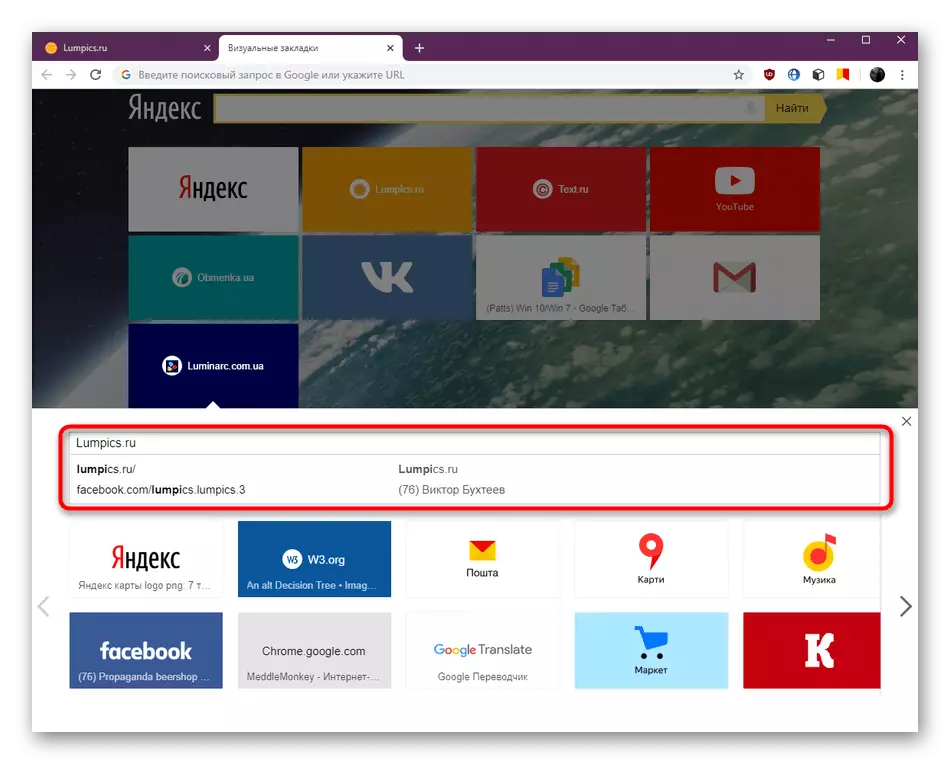

4 žingsnis: esamų žymių valdymas
Jei tam tikras skirtukas, kurį norite redaguoti, ištrinti ar perkelti, tai taip pat gali būti padaryta be jokių sunkumų. Ypač šių veiksmų vykdymui šalia kiekvienos plytelės yra trys mygtukai.
- Spustelėkite piktogramą užrakto forma, kad atrakintumėte plyteles. Dabar jums yra prieinama jums perkelti jį į bet kurią zoną, skrudinant kairįjį pelės mygtuką.
- Spustelėkite pavarų piktogramą, kad eitumėte į atskiro įrenginio nustatymą.
- Čia galite pakeisti savo adresą arba nustatyti naują pavadinimą patogumui.
- Kryžiaus forma yra atsakinga už žymės pašalinimą. Atkreipkite dėmesį, kad kai paspausite ant jo, jokių pranešimų nėra, ir vienetas iš karto užsidaro.
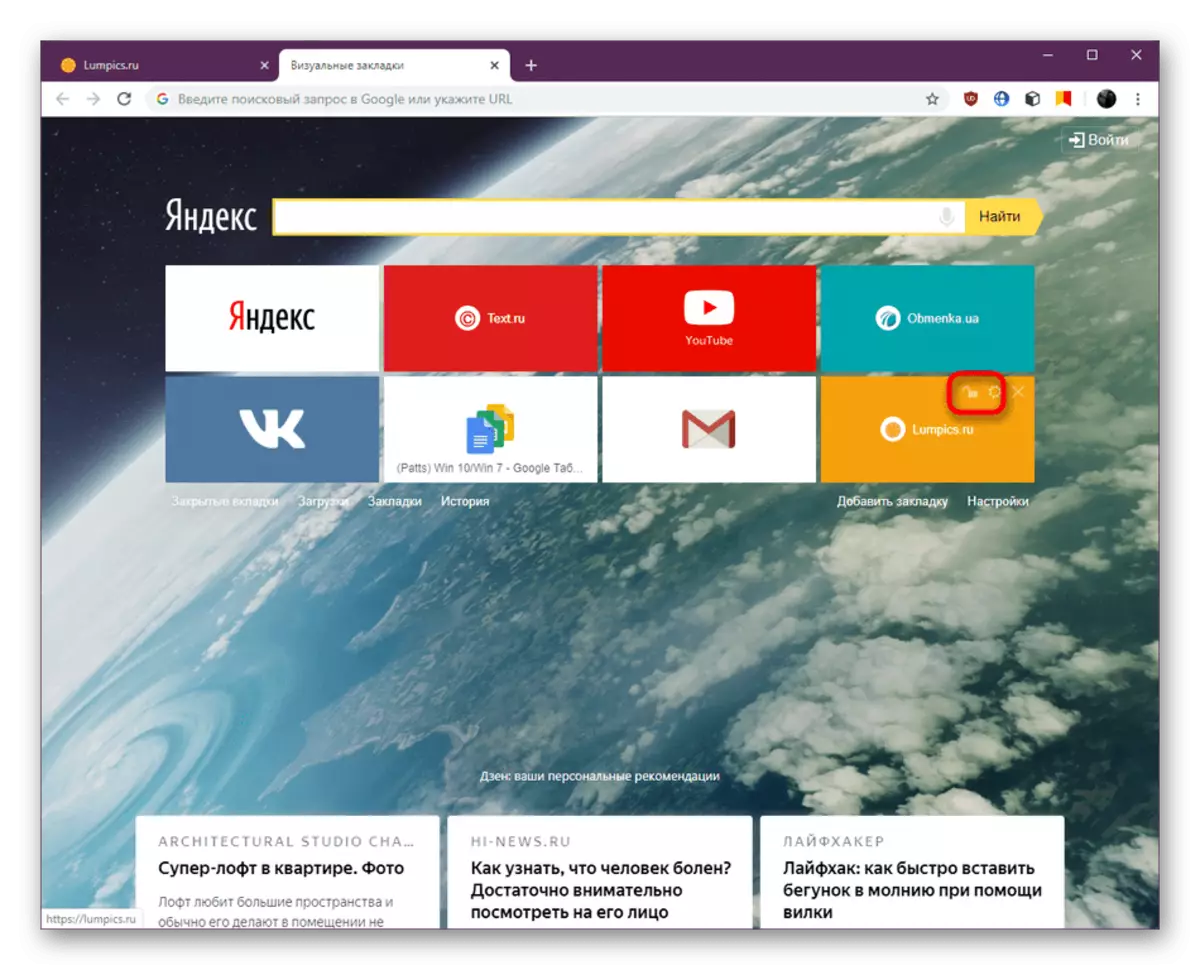

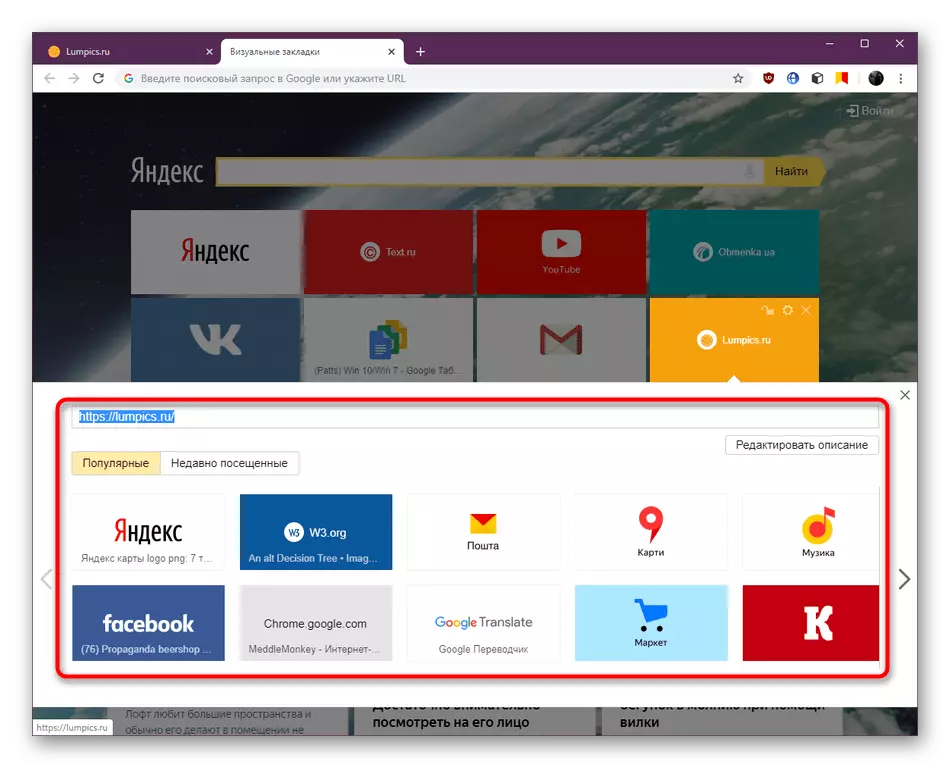
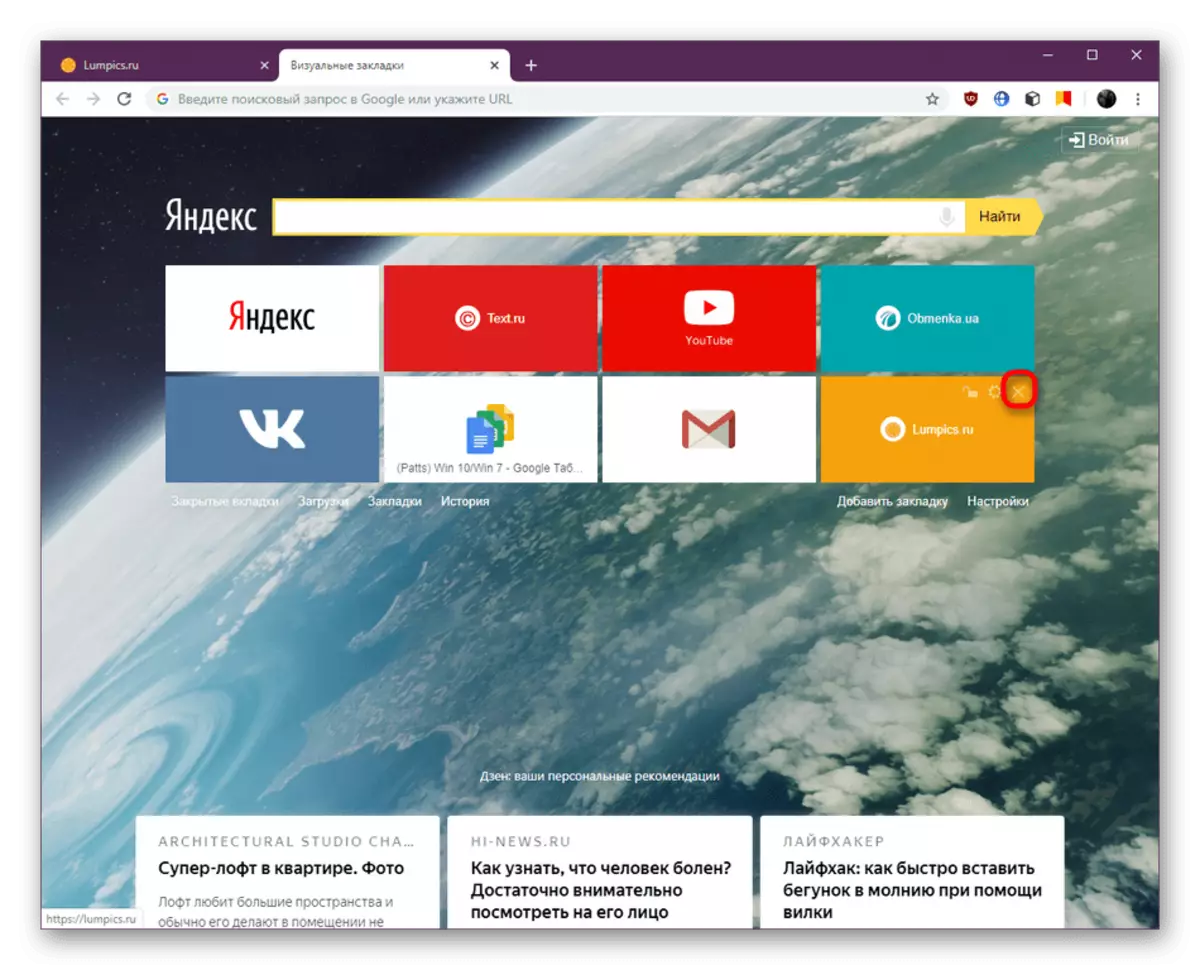
5 žingsnis: Bendrieji pratęsimo nustatymai
Šiandienos medžiagos pabaigoje norime pasakyti apie papildinio nustatymus. Jie gali atvykti patogiai, jei norite išjungti kai kuriuos elementus, redaguoti eksportą arba pakeiskite skirtuko išvaizdą.
- Perėjimas prie parametrų atliekamas spustelėję užrašą "Nustatymai".
- Čia perkelkite slankiklį, kad nustatytumėte skirtukų skaičių. Be to, išvaizda, pvz., Logotipai ir pozicijos arba tik užrašai.
- Žemiau yra prieinamų fonų kolekcija. Įdėkite savo įvaizdį spustelėję atitinkamą mygtuką. Aktyvuokite "Pakeisti foną kasdien" parinktį, jei norite kiekvieną dieną gauti naują vaizdą.
- Kategorijoje "Išplėstiniai parametrai" yra galimybių, kurios yra atsakingos už papildomų elementų, vietos apskaitos ir atsarginės kopijos rodymą. Naudokite kiekvieną iš šių elementų tose situacijose, kai norite tai padaryti.
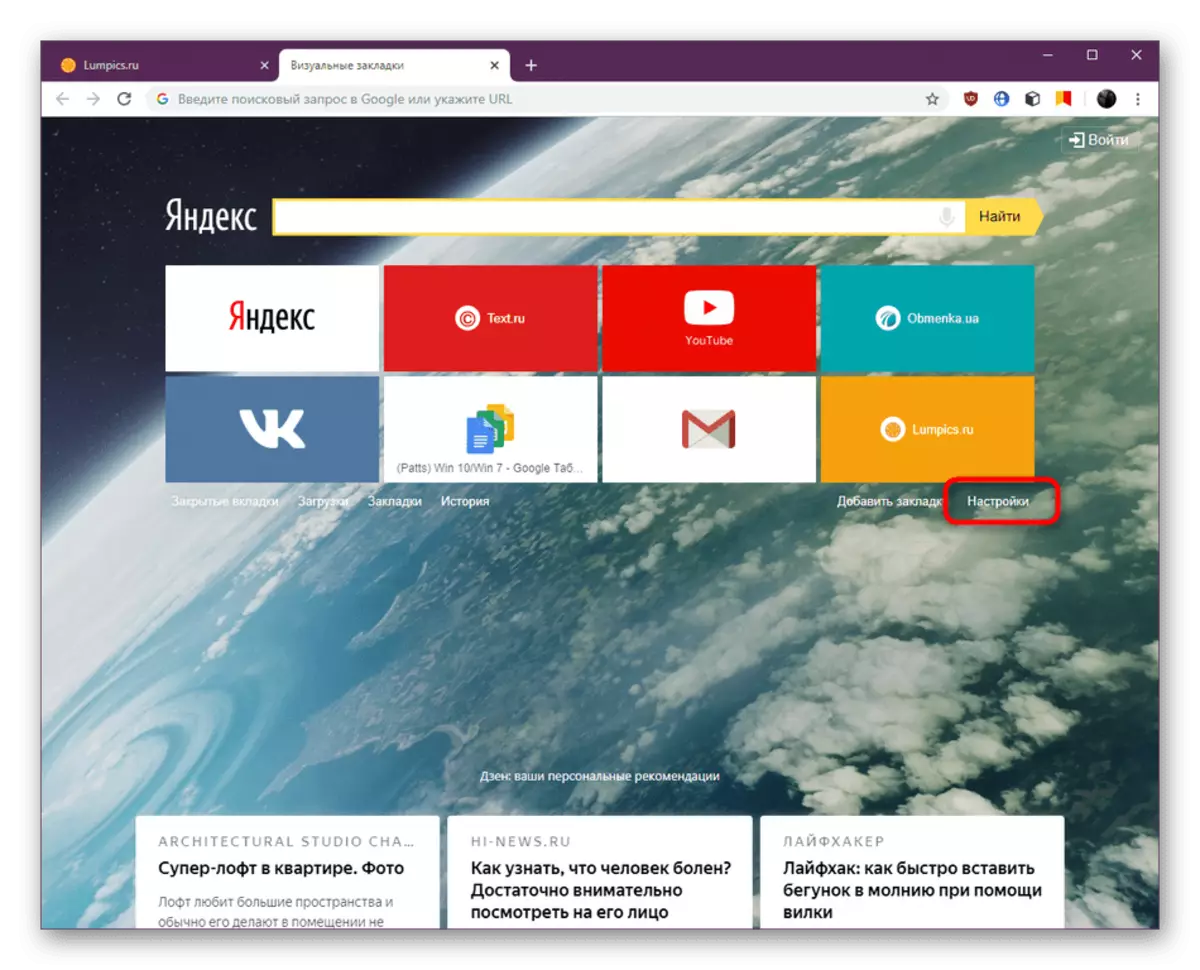
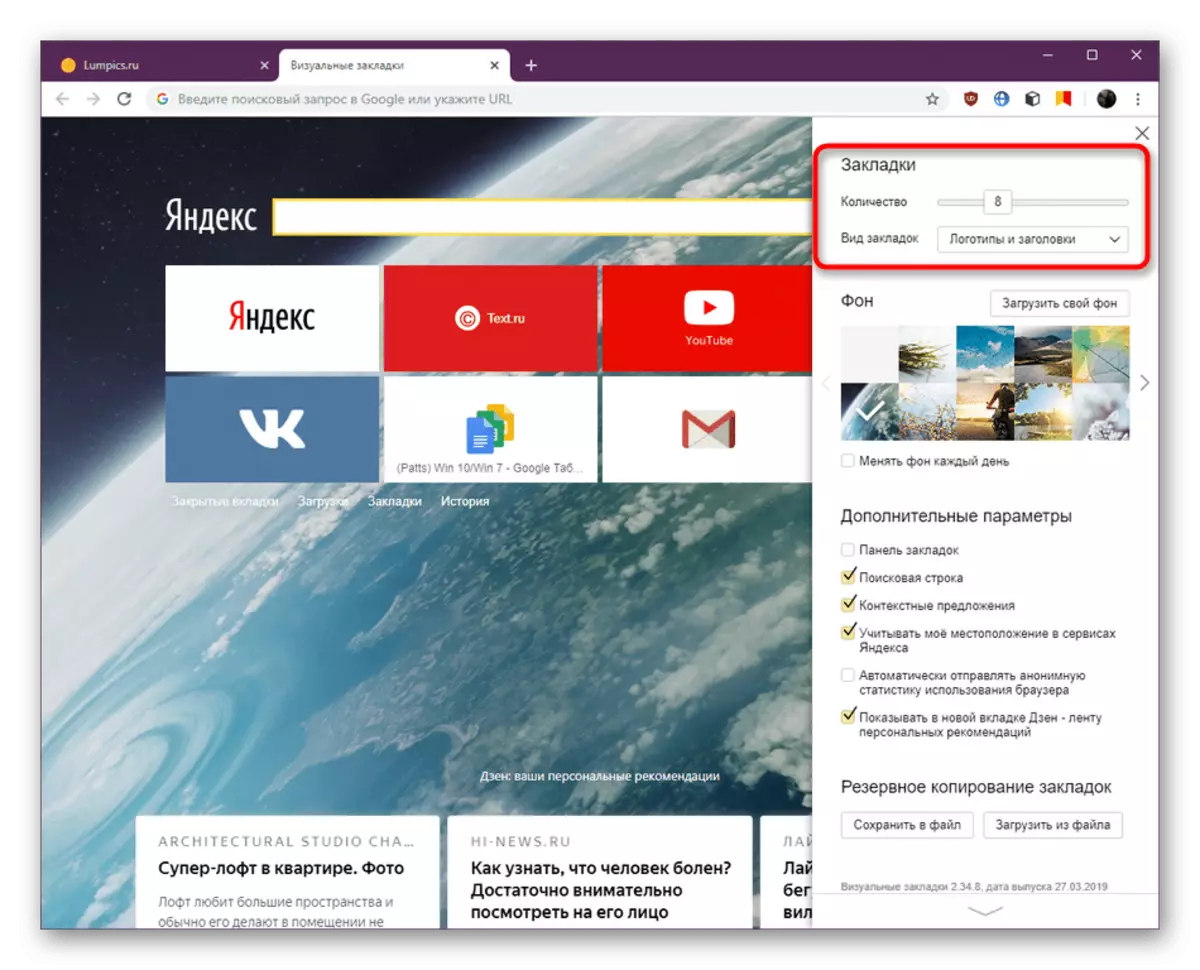


Šioje medžiagoje buvo susipažinę su visais sąveikos aspektais su išplėtimo vizualiniais žymėmis iš Yandex "Google Chrome" naršyklėje. Dabar jūs nuspręsite savo, ar verta įdiegti šį įrankį ir jį naudoti. Jei perskaitote pateiktą straipsnį, jūs manėte, kad šis priedas jums netinka dėl bet kokios priežasties, rekomenduojame studijuoti papildomą medžiagą apie panašų įrankio pasirinkimo temą pagal šią nuorodą.
Skaityti daugiau: vizualinės žymės naršyklėje "Google Chrome"
